Windows Registry là gì?
I. Windows Registry là một cái tên thường thấy với người dùng Windows, khi họ có những lỗi không mong muốn (Ví dụ lỗi không nhận dữ liệu USB, lỗi phần mềm,...) thì đa số các solution trên mạng sẽ thay đổi giá trị trong Registry. Vậy Registry là gì?
(Wiki EN) Registry là một cơ sở dữ liệu phân cấp, dùng để lưu trữ các cấu hình của Hệ điều hành cũng như là của các ứng dụng cài đặt.
Ở các phiên bản Windows cũ, các cấu hình này chỉ được lưu đơn giản trong file ini. Kể từ Windows 3.1, HĐH này xây dựng một mô hình Registry để thuận tiện thao tác thay đổi, cũng như trực quan hơn.
Bạn có thể thông qua Registry để làm thay đổi một số điều thú vị trên hệ thống như: Custom lại taskbar, đổi màu sắc và font chữ của cmd, chặn thông báo update của hệ thống Windows, sửa đổi icon của Windows,...
(P/s: Những ai có nền tảng lập trình sẽ hiểu rõ khu vực cấu hình này khá quan trọng trong một chương trình. Thường bên chương trình tùy vào quy mô mà mình sẽ đặt các giá trị cấu hình ở đầu file code, hoặc ở 1 file riêng biệt)
II. Cấu trúc của Registry
Nhờ cấu trúc thứ bậc mà việc sử dụng Windows Registry để thay đổi cấu hình trở nên dễ dàng hơn. Bạn có thể truy cập thông qua phím tắt Windows + R và nhập tên "regedit" (Registry Edit) để truy cập
Phía bên trái là các key và subkey, mỗi key được select sẽ hiển thị các value phía bên phải. Thông tin value gồm (Name, Type, Data)
Vị trí của các key này không nằm trong cùng một thư mục. Trên thực tế, root key nằm ở vị trí C:\Windows\System32\config
Cách lưu trữ của register sẽ không giống cách hiển thị trên ứng dụng của nó. Thực tế, các key này làm root để trỏ vào những file cấu hình khác ở toàn bộ hệ thống (thậm chí root key HKEY_CURRENT_USER còn nằm ở thư mục khác cơ.
HKEY = Handle to registry KEY
Giải thích các key trong Windows Registry.
1. HKEY_CLASSESS_ROOT:
Cách cấu hình ứng dụng (đăng nhập ứng dụng, cài đặt ứng dụng,...) của user hiện tại đang sử dụng sẽ được lưu trữ ở HKEY_CURRENT_USER/SOFTWARE/Classes (Nằm ở root key khác)
2. HKEY_LOCAL_MACHINE: Nơi đây dùng để cấu hình các thông tin phần cứng, driver, bộ nhớ máy tính,...
3. HKEY_CURRENT_CONFIG: Nơi đây lưu trữ profile cấu hình hiện tại đang sử dụng của hệ thống (System) và của phần mềm (Software).
6. HKEY_Performance_Data: Đây là một key ảo (không tồn tại file cấu hình) dùng để xem thống kê hiệu suất của máy tính
Người viết: Lê Công Diễn
Mang đi nhớ ghi nguồn
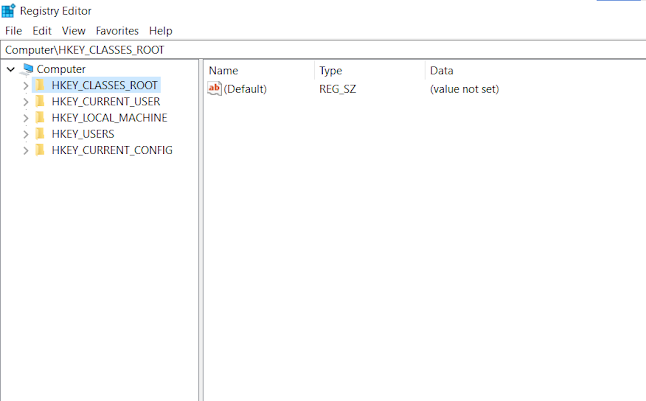




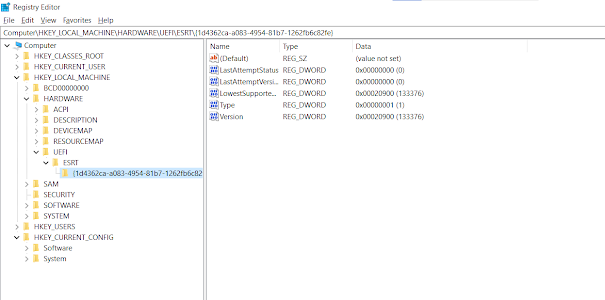

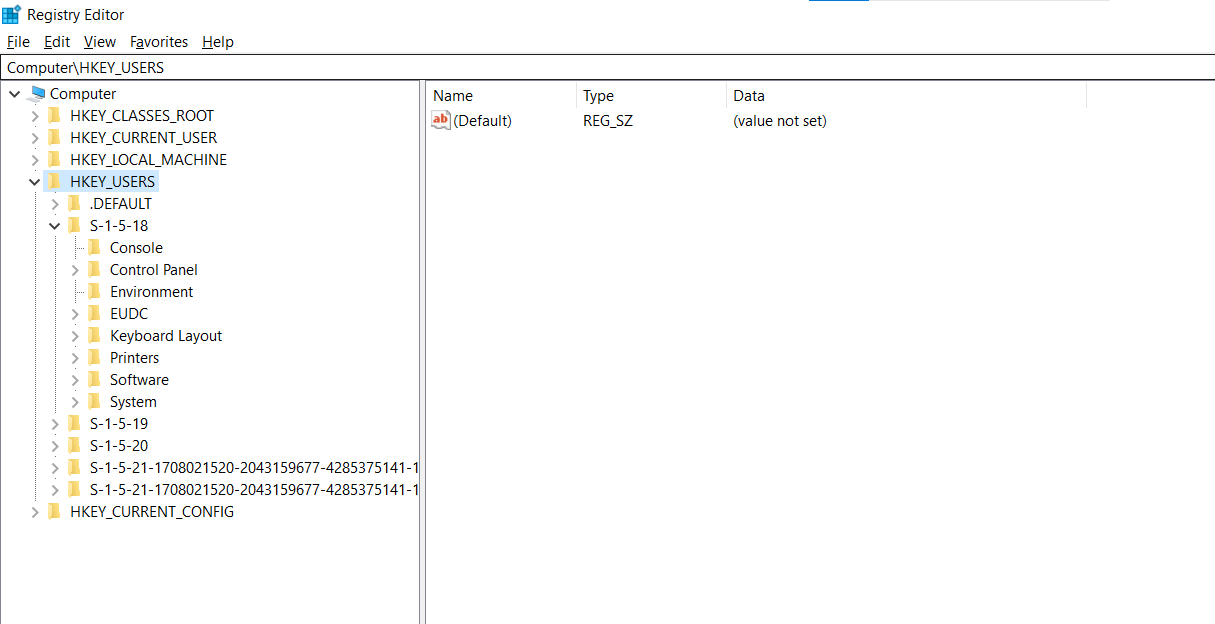











Nhận xét
Đăng nhận xét